Kopiera tabeller, grafer och kartor
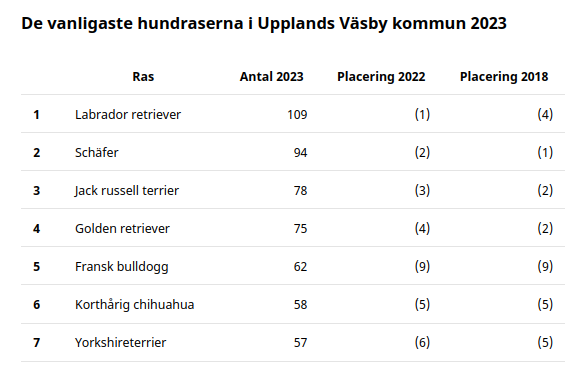
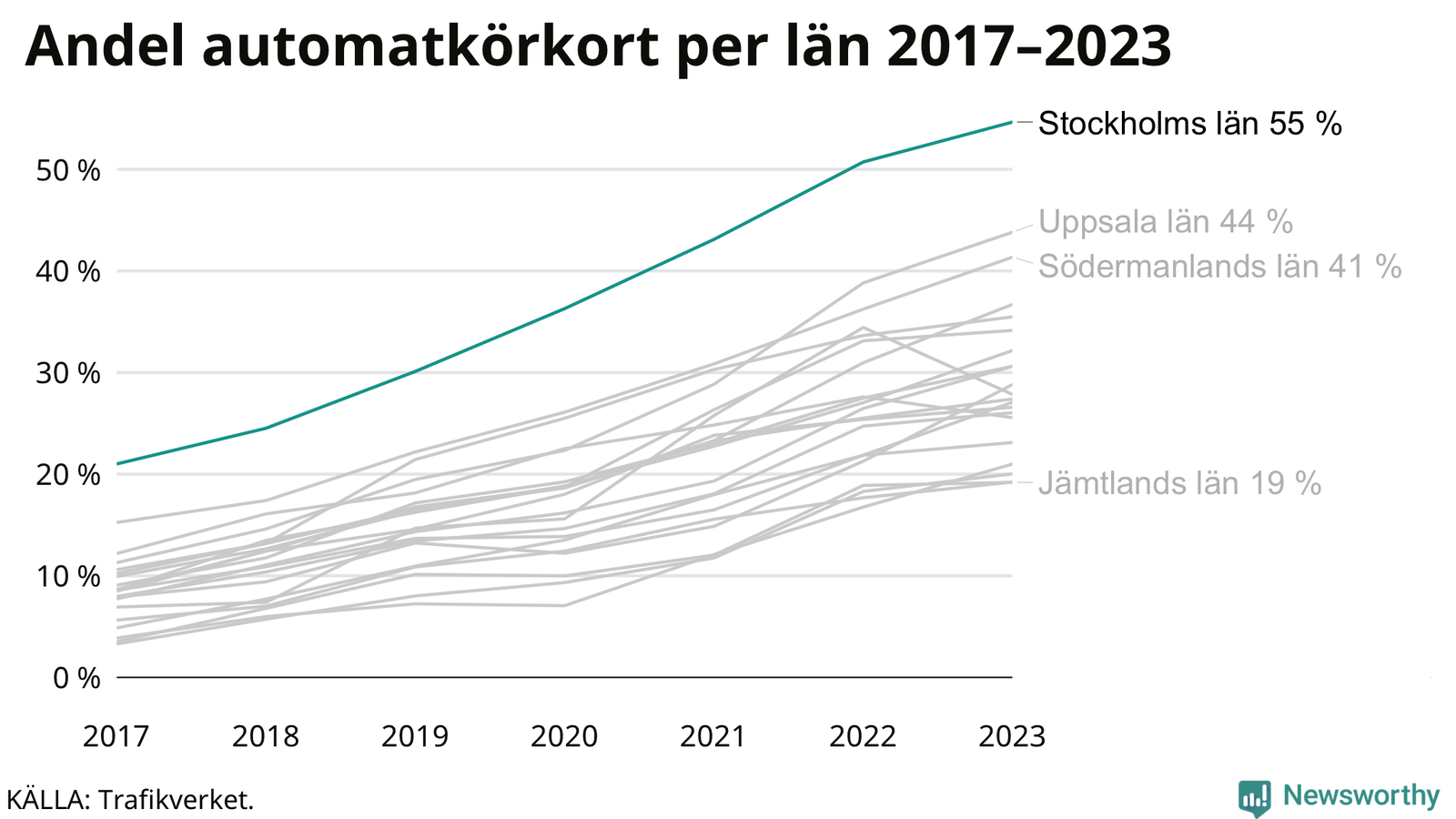
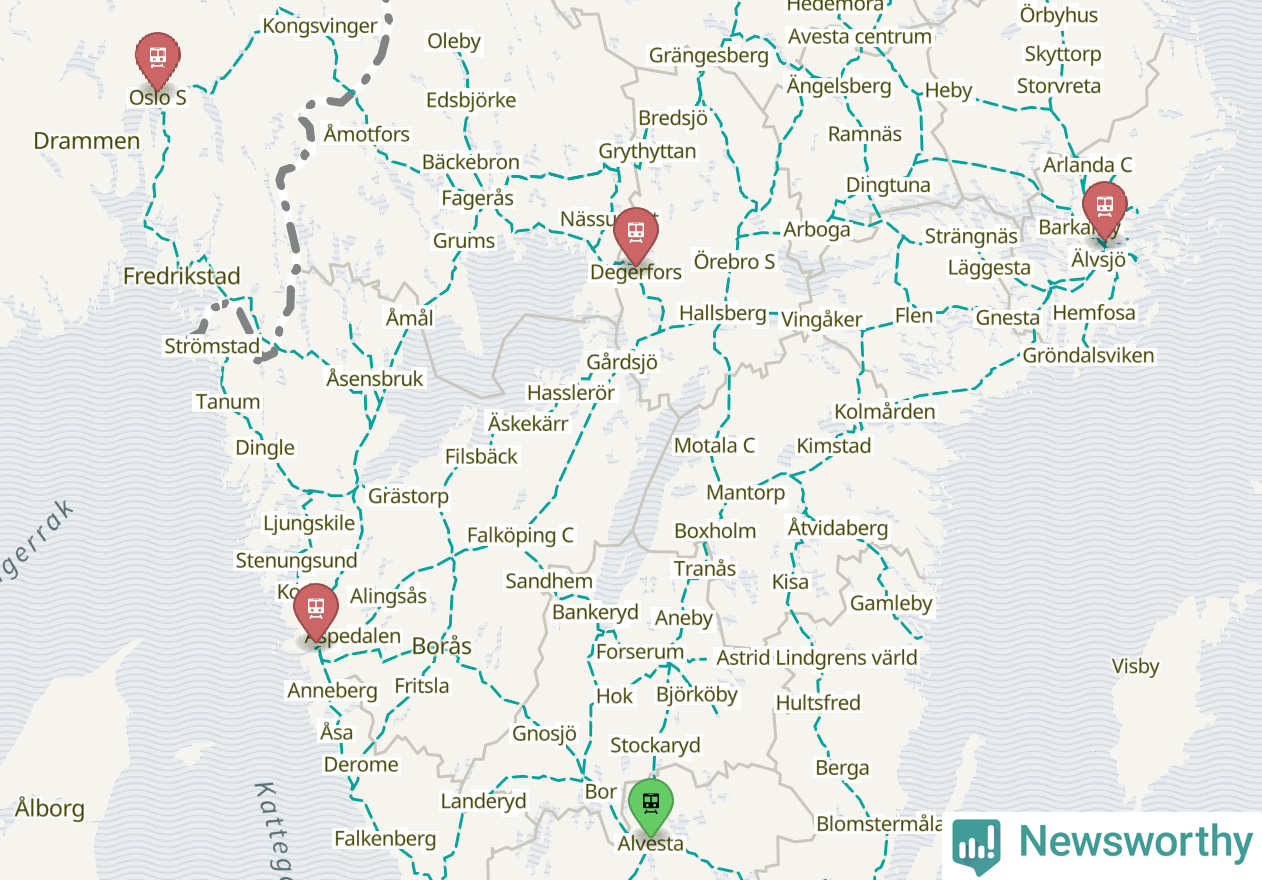
Tabeller, grafer, kartor och bilder kan laddas ner för att publiceras direkt i egna publiceringsverktyg (CMS) eller med hjälp av externa verktyg som Datawrapper, Infogram och Highcharts.
Olika publiceringsverktyg fungerar olika, och särskilt tabeller kan kräva helt olika handgrepp på olika redaktioner. På en del redaktioner skapas grafer och tabeller direkt i det egna CMS:et och på andra tar man steget via exempelvis Infogram, för att sedan bädda in innehållet därifrån.
Här finns guider till hur du använder vårt material i några vanliga verktyg. Kontakta gärna oss om du har frågor, eller om du kan hjälpa till att komplettera den här guiden med information om hur det fungerar i ditt eget publiceringssystem! contact@newsworthy.se
Det här är funktioner under utveckling, som rullas ut gradvis. Kontakta oss gärna om saker som inte fungerar som tänkt.
Eget publiceringsverktyg (CMS)
Tabeller
I vissa publiceringssystem, exempelvis Wordpress, går det att växla redigeringsläge till ”källkod”, ”source”, ”html” eller liknade. I sådana fall kan du välja att kopiera tabellen som html, och klistra in den kopierade koden i källkods-läget.
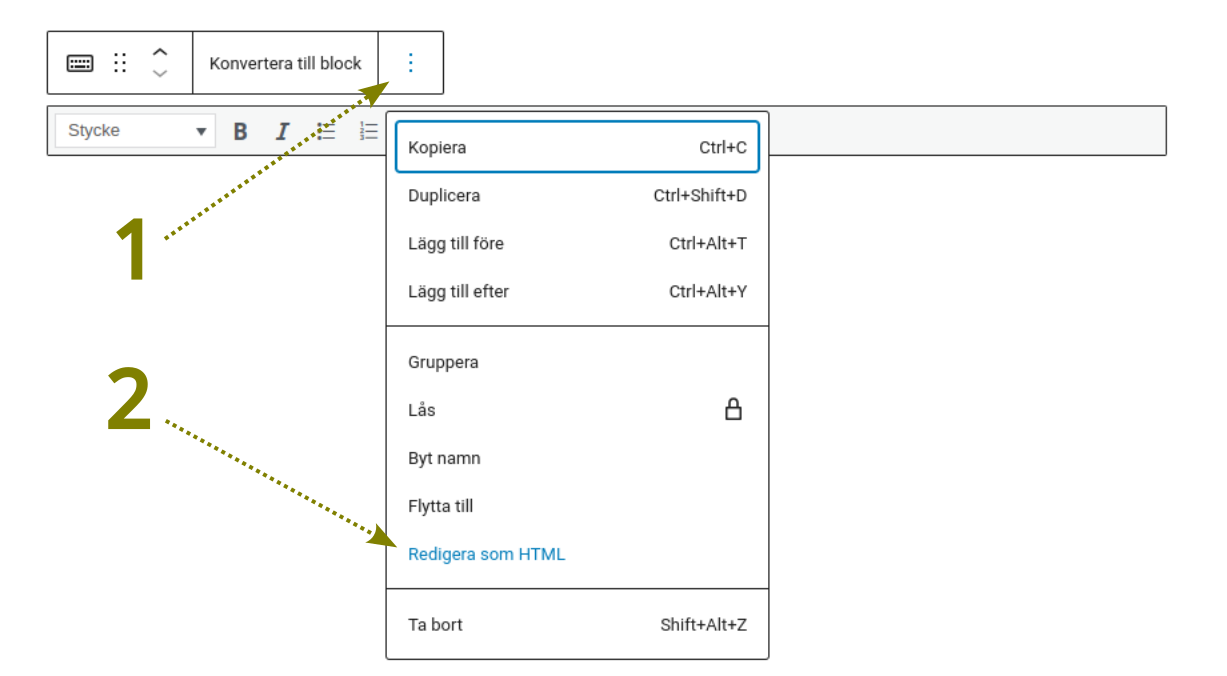
Vissa publiceringssystem har en ”skapa tabell”-knapp. Ofta går det att skapa en tabell, och sedan klistra in tabell-innehållet som csv med Ctrl-C, för att återskapa tabellen. Fråga gärna din it-avdelning hur det fungerar just hos er!
För att kopiera tabellen som html eller csv fäller du ut ”Kopiera tabellen”-lådan under tabellen på www.newsworthy.se, och klickar på ”kopiera som”-länken. Nu kan du klistra in koden med Ctrl-C
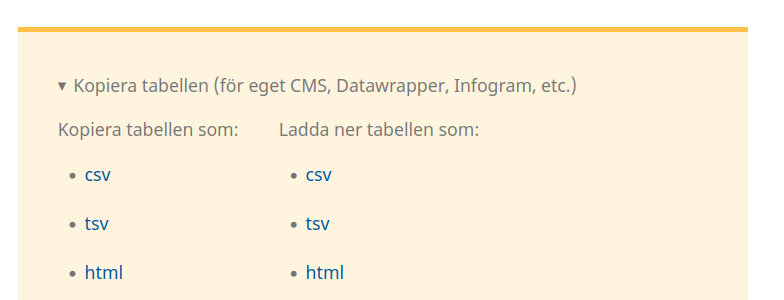
Grafer
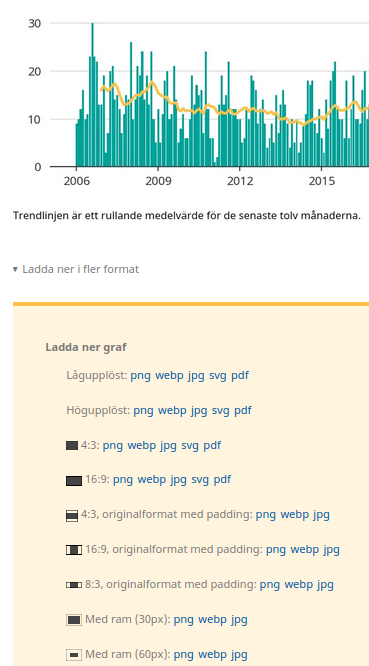
Under varje graf finns en utfällbar låda med nedladdningslänkar för olika bildstorlekar och filtyper. De flesta grafer finns i följande filformat:
webp: Ett modernt filformat för webben, som är tänkt att ersätta både png och jpeg. Ännu så länge är det dock inte alla CMS som låter dig ladda upp sådana bilder.png: Stöds av de flesta CMS.jpg: Jpeg-bilder är bra för fotografier och liknande, men mindre lämpliga för grafer. De riskerar bli gryniga på sajten. Använd de här bilderna som en sista utväg.svg: Ett s.k. vektorgrafikformat, främst för dig som vill redigera graferna vidare i till exempel Illustrator.pdf: Ett alternativ till svg-bilder för dig som vill redigera graferna vidare i till exempel Illustrator.
Graferna finns också i ett par olika bildstorlekar: Dels originalformatet, och dels omskalade till 4:3 respektive 16:9, beroende på vad din sajt behöver. Kontakta gärna oss om du vill se ytterligare format på bilderna! De flesta nuvarande format har kommit till efter önskemål från användare.
Kartor
Det här avsnittet handlar om topografiska kartor. För koropletkartor, se grafer.
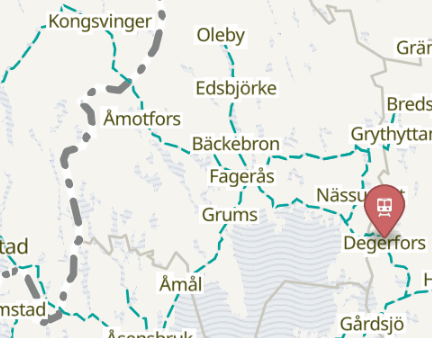
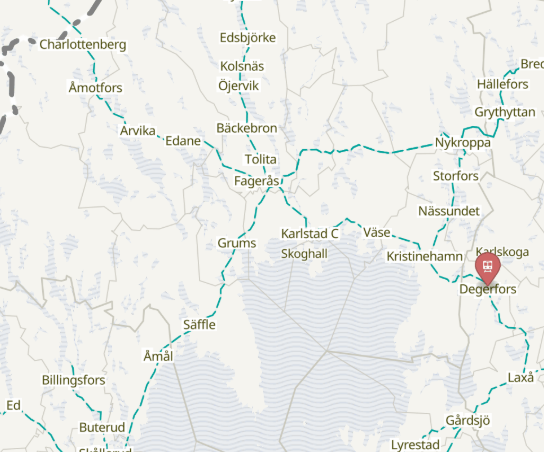
Våra kartor kommer i två nivåer av detaljrikedom, så att du som har ett CMS med mer avancerade funktioner för responsiva bilder kan ladda upp båda två. Notera att om ditt CMS automatiskt skalar ner bilder, kan det vara bättre att välja en karta med lägre detaljrikedom, för att slutresultatet ska bli bra.
Färgerna i kartorna är anpassade för att minimera risken för misspassning vid tryck (få komponenter per färg). Kontakta oss gärna om du ändå upptäcker att en karta fungerar dåligt i tryck.
Kartorna finns i följande filformat:
png: Stöds av de flesta CMS.webp: Ett modernt filformat för webben, som är tänkt att ersätta både png och jpeg. Ännu så länge är det dock inte alla CMS som låter dig ladda upp sådana bilder.jpg: Jpeg-bilder är bra för fotografier och liknande, men mindre lämpliga för kartor. De riskerar bli gryniga på sajten. Använd de här bilderna som en sista utväg.
Om du har ett eget kartritningsprogram kan du också ladda ner koordinater för att göra en egen karta. Koordinater finns i följande format:
csv: Används av många webbverktyg (som DataWrapper) och skrivbordsprogram (som QGIS). CSV-filen är anpassad för Datawrapper, men fungerar i de flesta verktyg.tsv: Ett alternativ till csv.kml: Används av bland annat Google Maps och Google Earth.geojson: Används av bland annat Mapbox.
Datawrapper
Tabeller
Du kan skapa en Datawrappertabell för inbäddning, genom att kopiera tabellen som csv, och klistra in den i datafältet där.
- Klicka på ”kopiera som CSV” i den utfällbara menyn under tabellen.
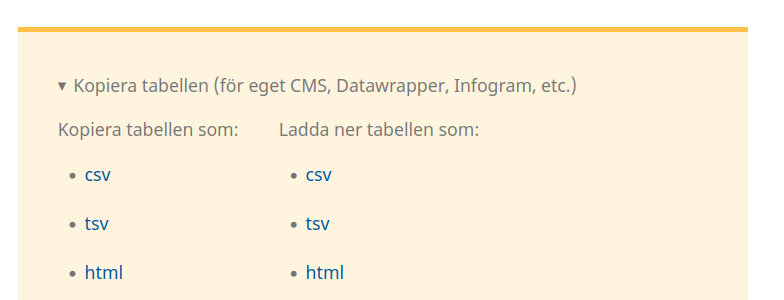
- Skapa en ny tabell i Datawrapper
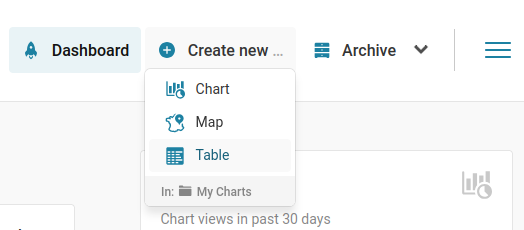
- Klistra in csv-koden
Tryck Ctrl-V (Command ⌘-V på Mac) för att klistra in den kopierade csv-koden i datafältet, och fortsätt skapa din tabell som vanligt.
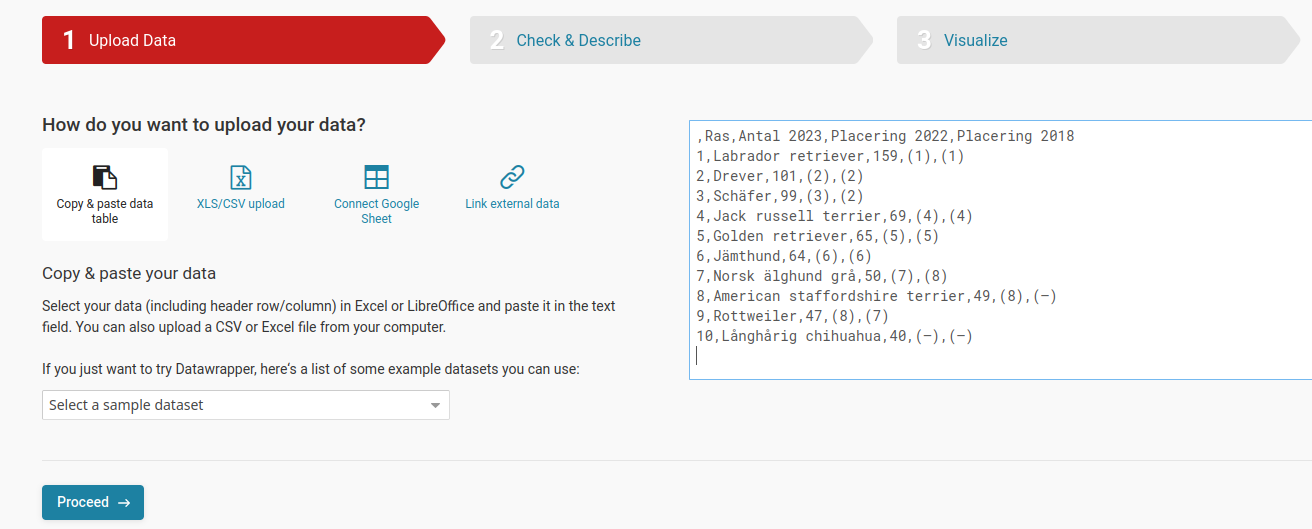
Grafer
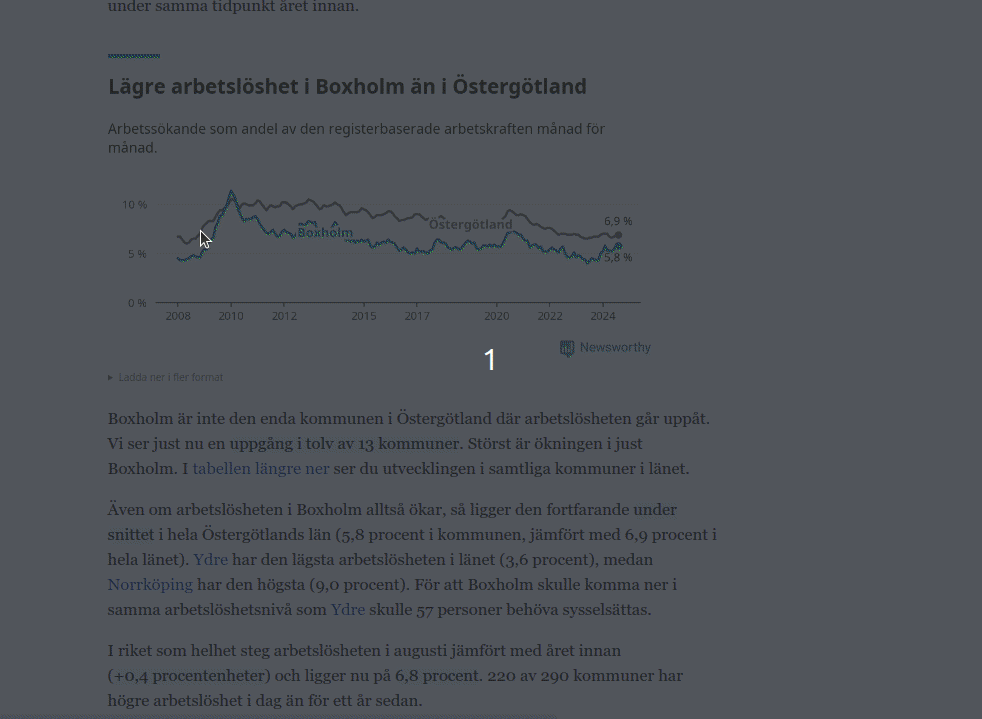
Under vissa grafer finns det en länk för att kopiera den underliggande grafdatan i CSV-format. Det låter dig skapa egen Datawrapper-graf med samma data.
- Klicka på ”kopiera som CSV” i den utfällbara menyn under grafen.

- Skapa en ny graf i Datawrapper
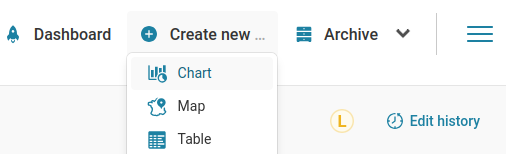
- Klistra in csv-koden
Tryck Ctrl-V (Command ⌘-V på Mac) för att klistra in den kopierade csv-koden i datafältet, och fortsätt skapa din graf som vanligt.
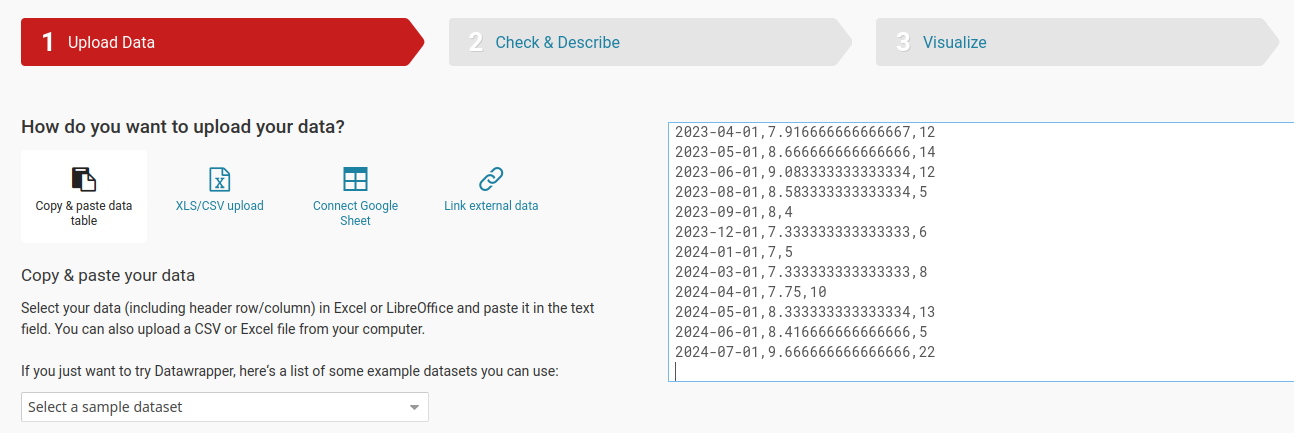
Kartor
Under topografiska kartor som visar punkter (till exempel trafikolyckor, krogar med utskänkningstillstånd eller helgöppna bibliotek), finns en länk för att ladda ner koordinaterna från kartans punkter i CSV-format. Det låter dig skapa en egen Datawrapper-karta med samma data.
Notera att Datawrapper är begränsat till att visa 100 punkter. Ibland finns fler punkter än så i en Newsworthykarta (utritade som kluster). Då fungerar inte Datawrapper.
-
Klicka på ladda ner som CSV” i den utfällbara menyn under kartan.
-
Skapa en ny karta i Datawrapper
-
Välj ”Locator map”
-
Slå på ”Import line and area markers” (trots etiketten går det att ladda upp även punktdata här)
-
Välj den nerladdade CSV-filen med knappen ”Import markers from file”
Infogram
För att bygga vidare på en graf eller tabell i Infogram måste du ladda ner den underliggande datan från newsworthy.se i CSV-format, och sedan ladda upp den till Infogram.
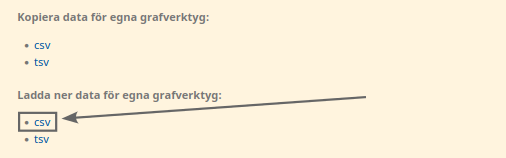
Skapa din visualisering som vanligt i Infogram (exakt hur beror på hur din redaktion jobbar med olika malltyper).
Klicka sedan på ”edit data”-fliken och på ”upload file”, och välj den nyss sparade csv-filen från din nerladdningsmapp.
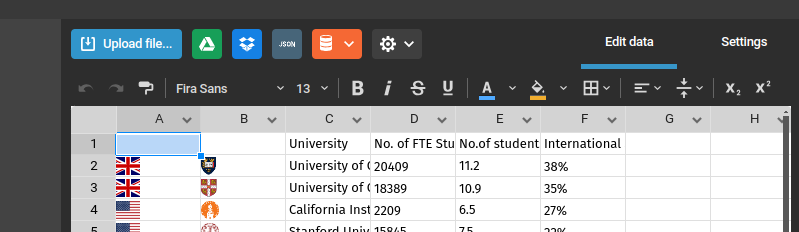
Gå tillbaka till ”settings”-fliken för att redigera utseendet på grafen eller tabellen.
Flourish
Tabeller
Du kan skapa en tabell i Flourish genom att läsa in en csv-fil.
- Klicka på ”ladda ner tabellen som CSV”.
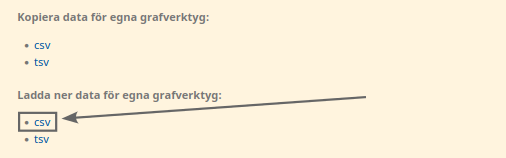
- Skapa en tabell i Flourish
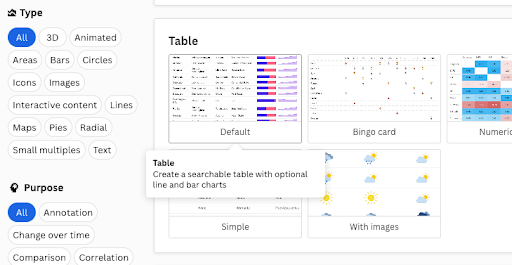
- Växla till data-fliken
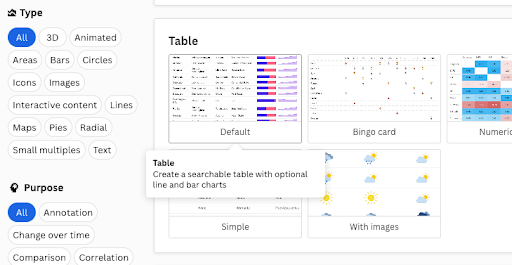
- Ersätt platshållardatan genom klicka på ”Upload data” och välj CSV-filen du laddat ner. Sedan kan du redigera tabellen som vanligt.
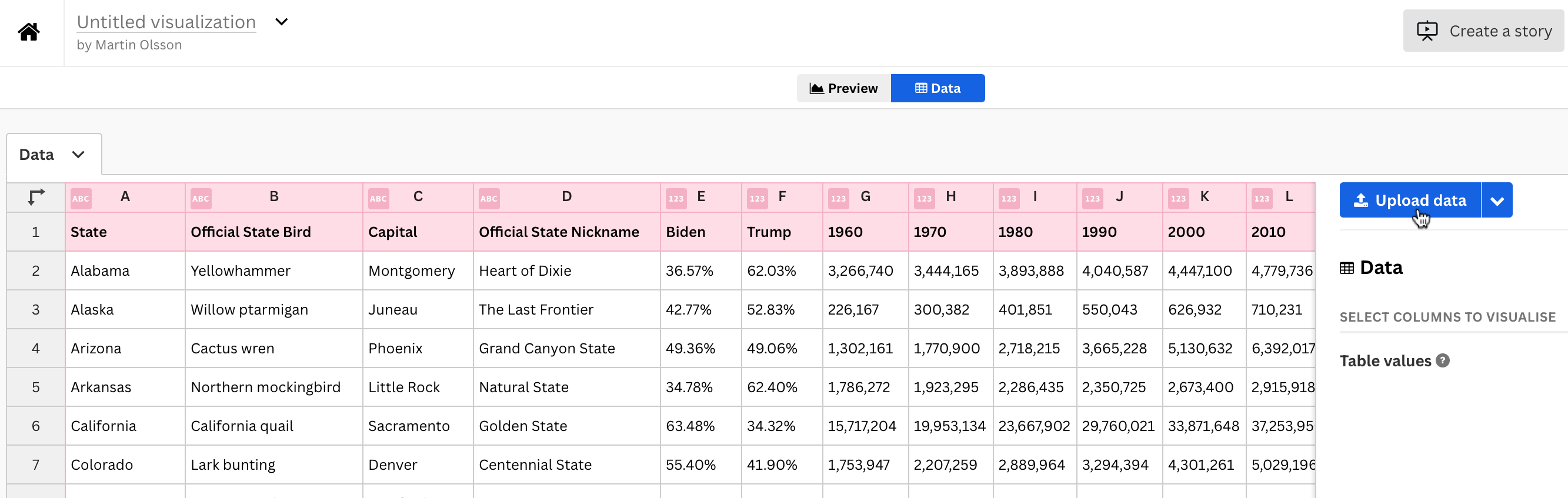
Grafer
- Klicka på antingen ”ladda ner data: csv” eller “kopiera data tsv”. Flourish klarar att hantera båda formaten.
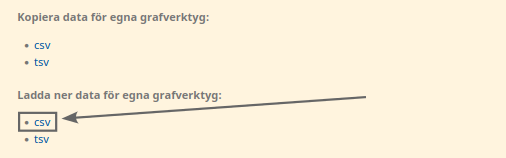
- Välj den tabell-typ du vill använda.
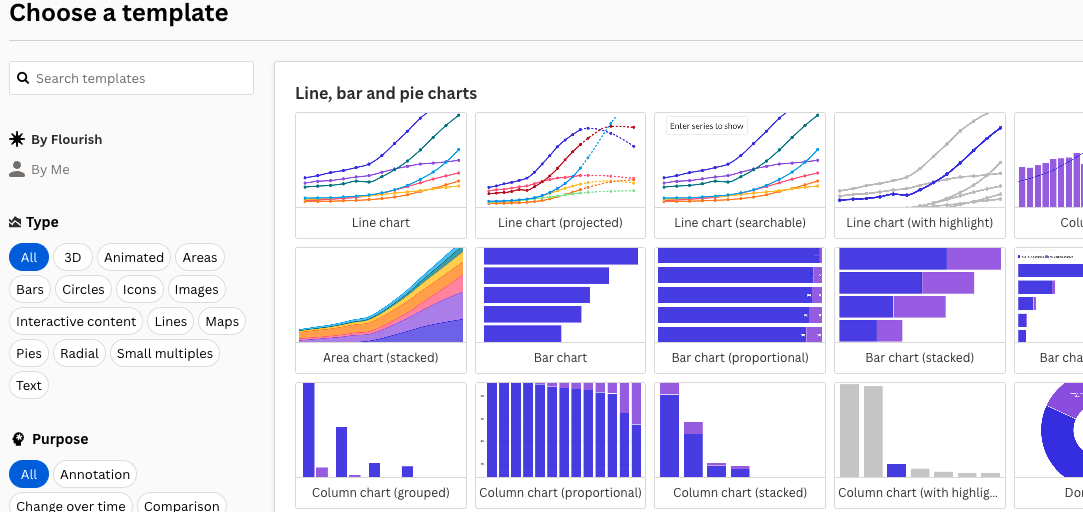
- Klicka på datafliken.

- Ersätt platshållardatan med Newsworthys siffror genom att klicka Upload data och välj CSV-filen du laddat ner.

Om du istället valde att kopiera datan i tsv-format väljer du ”Clear sheet” i översta vänstra hörnet av kalkylarket. Klistra in koden. Tryck Ctrl-V (Command ⌘-V på Mac) för att klistra in den kopierade tsv-koden i datafältet, och fortsätt skapa din graf som vanligt.
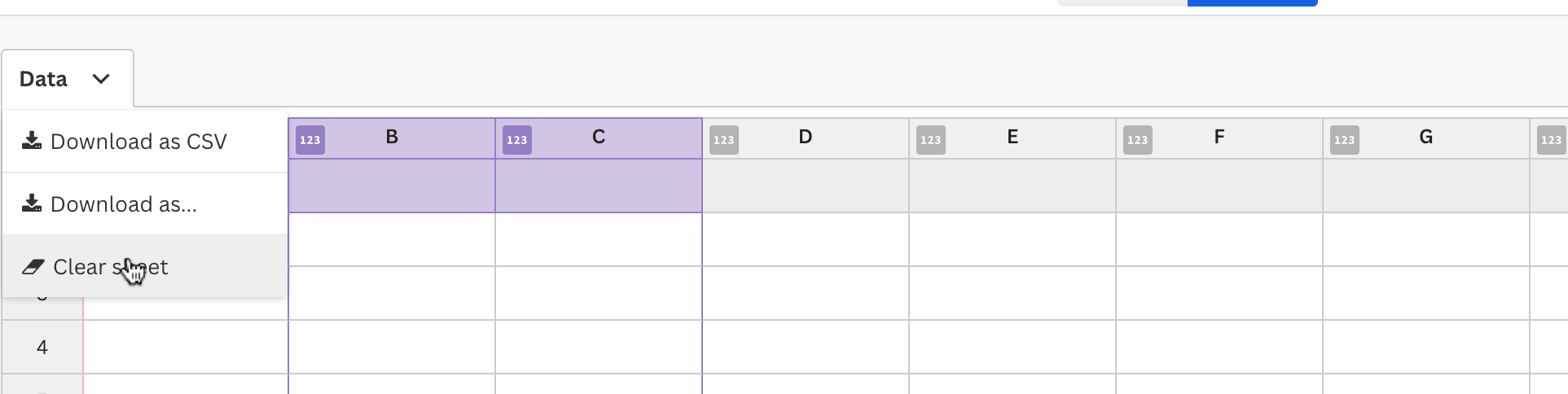
Illustrator
Om du vill jobba vidare med våra grafer i Adobe Illustrator, Inkscape eller något annat vektorgrafikverktyg,
så väljer du att ladda ner graferna som antingen svg eller pdf.